
مواد
ٹویٹر کے لئے سرورق کی تصویر بنانا ایک تیز ، آسان اور تفریحی عمل ہے۔ اس کے بارے میں سوچیں کہ آپ کیا دکھانا چاہتے ہیں ، آپ جو پیغام دینا چاہتے ہیں یا آپ جس شیلیے کو شبیہہ دینا چاہتے ہیں وہ آپ کے پروفائل پر روشنی ڈالی جائے گی۔ ایک تصویر ، ایک قیمت یا شکلیں منتخب کریں۔ فوٹو شاپ یا پکسلر جیسے ویب سائٹ (اگر آپ گرافک ڈیزائن کو سمجھتے ہیں) کا استعمال کرتے ہوئے تصویر میں ترمیم کریں۔ اگر آپ ترجیح دیتے ہیں تو ، ایک مفت سرورق بنانے کے لئے صفحات ملاحظہ کریں جو سوشل نیٹ ورک کی وضاحتوں کے مطابق ہو۔
اقدامات
حصہ 1 کا 3: کور فوٹو ڈیزائن کے بارے میں سوچئے
فیصلہ کریں کہ آپ ٹویٹر کو کس طرح کا اسٹائل دینا چاہتے ہیں۔ یہ سوشل نیٹ ورک ان لوگوں کے لئے بہترین جگہ ہے جو کسی پیغام کے ساتھ کچھ خاص طرزیں تخلیق اور ظاہر کرنا چاہتے ہیں۔ جس تاثر کو چھوڑنا چاہتے ہو ، جس پیغام کو آپ بتانا چاہتے ہو یا اس کی کوئی وجہ جس کی آپ حمایت کرنا چاہتے ہو اس کے بارے میں سوچیں۔ بہتر تاثر حاصل کرنے کے لئے کچھ خیالات کاغذ پر لکھیں۔ مثال کے طور پر: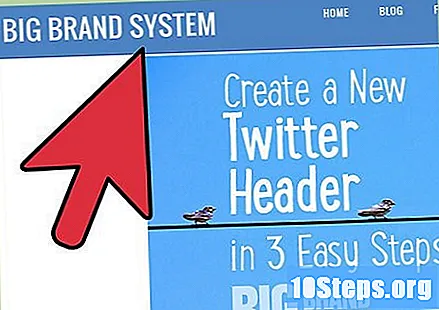
- کچھ تفریحی ، بے ساختہ یا متحرک۔
- کچھ خوبصورت یا منظم۔
- کچھ پرامن ، استقبال یا روحانی۔
- کچھ جرات مندانہ ، شدید یا کھیل سے متعلق ، جیسے کار کی دوڑ۔
- کاروبار سے متعلق کچھ ، منظم اور اچھی طرح سے متوازن۔
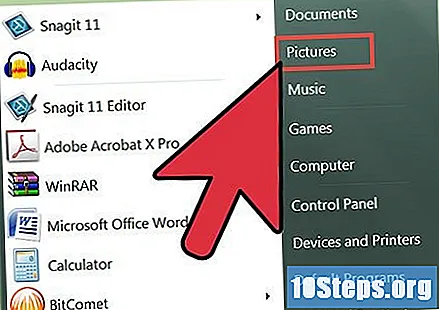
پس منظر کی تصویر منتخب کریں۔ اپنے کمپیوٹر یا ڈیوائس پر فوٹو کے درمیان تلاش کریں یا انٹرنیٹ پر کوئی دلچسپ اور مفت تلاش کریں۔ اگر آپ کسی ویب سائٹ کا استعمال کرتے ہوئے ٹویٹر سرورق کی تصویر بنانا چاہتے ہیں تو ، آپ اس فائل میں سے ایک فائل منتخب کرسکتے ہیں جو اس صفحے کو دستیاب ہے۔ مزید معلومات کے ل article آرٹیکل کا اگلا حصہ دیکھیں۔- ٹویٹر کے فری کور فوٹو گیلری میں جائیں اور ایسی تصویر منتخب کریں جس میں سائز کی پہلے سے ہی وضاحتیں ہوں۔ اسے ڈاؤن لوڈ کرنے کے لئے ، فائل پر کلک کریں۔ اسکرین کے دائیں کونے میں ، ڈاؤن لوڈ آئیکن پر کلک کریں۔ اگر آپ انتخاب سے مطمئن ہیں تو ، اسے اپنے پروفائل میں اپ لوڈ کریں۔
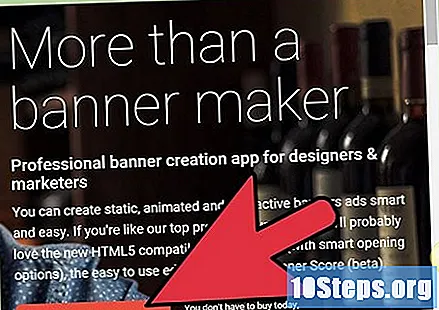
تصویر کو ایڈجسٹ کرنے کے لئے کسی ویب سائٹ یا فوٹوشاپ کا استعمال کریں۔ ایسے صفحات کو ڈھونڈنے کے لئے "فوٹو میں ترمیم کریں" کی اصطلاحات کے ساتھ گوگل سرچ کریں جو آپ کی مدد کرسکیں۔ جب آپ کی تصویر محفوظ ہوجائے گی تو آپ کو اس کا سائز تبدیل کرنا پڑے گا (اس کے پکسل کی شرح کو تبدیل کرنا ہوگا) تاکہ یہ ٹویٹر پر اچھی لگے۔ کور فوٹو کے ل for وضاحتیں 1500 x 1500 پکسلز ہیں۔- منتخب کردہ ویب سائٹ میں لاگ ان اور تصویر میں ترمیم کریں۔ اس کا سائز 1500 x 1500 پکسلز پر کریں۔
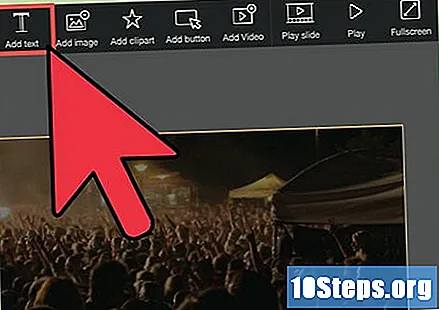
ایک اقتباس تلاش کریں جو آپ کے بارے میں کچھ کہے۔ شبیہہ میں متن کا اضافہ آپ کی سرورق کی تصویر کو زیادہ حیرت انگیز بنا سکتا ہے۔ الفاظ ٹویٹر کے اس حصے کو "پلیٹ فارم" بنا دیتے ہیں۔ اپنے بارے میں کوئی پیغام استعمال کرنے کا انتخاب کریں یا ایسی وجہ جس سے آپ کی دلچسپی ہو۔ یہاں تک کہ یہ کسی کاروبار کے لئے "نعرہ بازی" کے طور پر بھی کام کرسکتا ہے۔- کچھ دلچسپ معلوم کرنے کے لئے قیمت کے مقامات پر تلاش کریں۔
- ایک حوالہ تلاش کریں جو آپ کی زندگی کی وضاحت کرتا ہے یا اس میں کوئی اہم یا مضحکہ خیز بات کہی جاتی ہے۔
اپنی ٹویٹر سرورق کی تصویر میں شکلیں شامل کرنے پر غور کریں۔ اس کے بارے میں سوچیں کہ اس سے کیا زیادہ اسٹائلائز کیا جاسکتا ہے؟ یہ شکلیں کینوس میں زیادہ توازن لاسکتی ہیں یا آپ کی فنی پہلو کو بھی ظاہر کرسکتی ہیں۔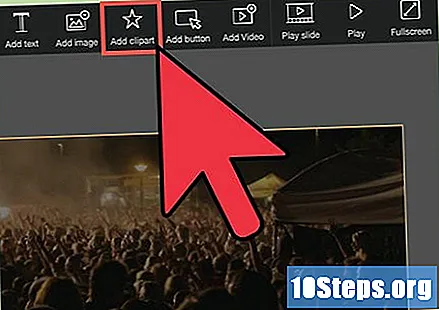
- اگر آپ چاہیں تو ، فوٹو شاپ کا استعمال کریں یا کسی ایسی ویب سائٹ پر جائیں جس میں کور فوٹو میں ایسی شکل شامل کریں۔ مزید معلومات کے ل this اس آرٹیکل کا اگلا سیکشن ملاحظہ کریں۔
حصہ 2 کا 3: اپنی کور فوٹو جمع کریں
سرورق کی تصویر بنانے کے لئے ایک ویب سائٹ کا استعمال کریں۔ یہ عمل تیز اور آسان ہوسکتا ہے ، اور کچھ صفحات آدھے منٹ میں کرسکتے ہیں۔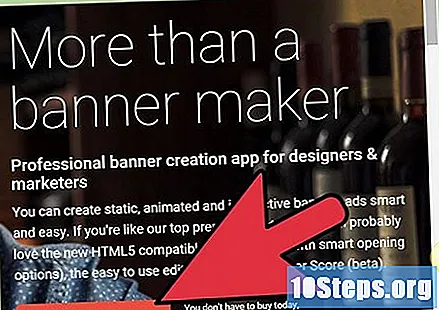
- کچھ ویب سائٹیں مفت کے لئے تیار کردہ کور فوٹو فراہم کرتی ہیں۔ یہاں پر اچھی طرح سے اسٹائلائزڈ تصاویر بھی ہیں جو پیشہ ور نظر آتی ہیں۔ تاہم ، ان میں سے کچھ کو قیمت ادا کرنا پڑسکتی ہے۔
- شبیہہ اپ لوڈ کرنے سے پہلے یہ یقینی بنائیں کہ یہ ٹویٹر (1500 x 1500 پکسلز) کے لئے صحیح سائز ہے۔ اس کے باوجود ، کچھ سائٹیں فائل کو ایڈجسٹ بھی کرسکتی ہیں - لہذا صارف کو پریشان ہونے کی ضرورت نہیں ہے۔
- ان سائٹس کے مختلف افعال ہوتے ہیں ، جو آپ کو سرورق کے انداز کے ساتھ ساتھ متن کے سائز اور فونٹ کو بھی انداز میں مدد فراہم کرتی ہیں۔ کچھ صفحات کئی پس منظر کی تصاویر فراہم کرتے ہیں۔ اس کے علاوہ ، وہ آپ کو فائلوں کو سیاہ اور سفید یا دھندلا بنانے کے لئے فلٹرز کا انتخاب کرنے کی اجازت دے سکتے ہیں۔
ایسی ویب سائٹوں پر تصاویر میں ترمیم کریں جن کے فوٹو شاپس سے ملتے جلتے کام ہوتے ہیں۔ لہذا آپ مزید پیچیدہ سرورق کی تصاویر بھی بنا سکتے ہیں۔ اگر آپ اس متبادل کا انتخاب کرتے ہیں تو ، عمل میں شاید تھوڑا سا زیادہ وقت لگے گا۔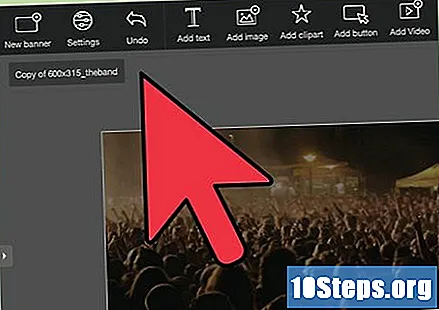
- یہ سائٹیں صارفین کو تصاویر کو اپ لوڈ کرنے اور ان کا سائز تبدیل کرنے ، مختلف حسب ضرورت کے اختیارات وغیرہ کے ساتھ سرورق بنانے کے ل tools ٹولز کا استعمال کرنے کی اجازت دیتی ہیں۔ آپ شکلیں ، رنگ اور فلٹرز کے ساتھ ساتھ عام فوٹو شاپ پروگراموں کا بھی انتخاب کرسکتے ہیں۔
- اگر آپ جانتے ہو کہ گرافک ڈیزائن کے ساتھ کس طرح کام کرنا ہے یا سیکھنے کے لئے وقت نہیں ہے تو ان اختیارات کو آزمائیں۔
سرورق بنانے کے لئے فوٹو ایڈٹنگ ایپ استعمال کرنے کی کوشش کریں۔ اگر آپ کے پاس فوٹو شاپس کا تجربہ ہے تو ، یہ ایک بہت اچھا متبادل ہے۔ یہ پروگرام آپ کو مزید ٹولز اور ڈیزائن کے اختیارات تک رسائی فراہم کرتے ہیں۔
- اگر آپ کو گرافک ڈیزائن کا کوئی تجربہ نہیں ہے تو ، احاطہ کی تصویر تخلیق کرنے کا طریقہ سیکھنے کیلئے یوٹیوب پر ٹیوٹوریل تلاش کریں۔ بہت سے شوقیہ ویڈیوز ہیں جو آپ کی مدد کرسکتے ہیں۔
حصہ 3 کا 3: سرورق کی تصویر ٹویٹر پر اپ لوڈ کریں
ٹویٹر ڈاٹ کام پر جائیں اور اپنے اکاؤنٹ میں سائن ان کریں۔ اگر ضروری ہو تو ، ایک بنائیں؛ عمل آسان اور تیز ہے۔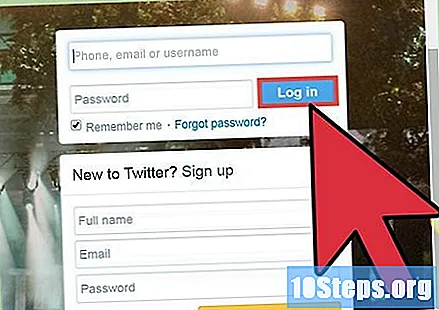
اپنے صفحے تک رسائی کے لئے بائیں طرف کی پروفائل شبیہہ پر کلک کریں۔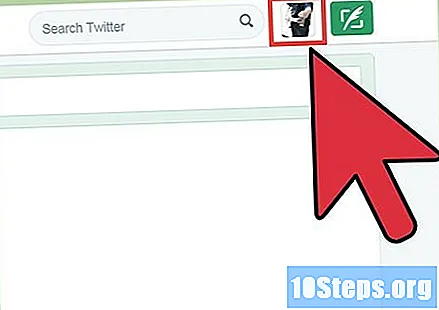
"پروفائل میں ترمیم کریں" کے اختیار پر کلک کریں۔ یہ سرورق کے نیچے ، اسکرین کے دائیں جانب ہے۔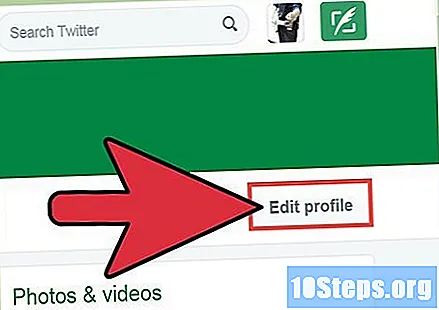
وائٹ کیمرا آئیکن تلاش کریں۔ اس کے نیچے ، "ایک سرورق کی تصویر شامل کریں" کا اختیار موجود ہے۔ اس پر کلک کریں۔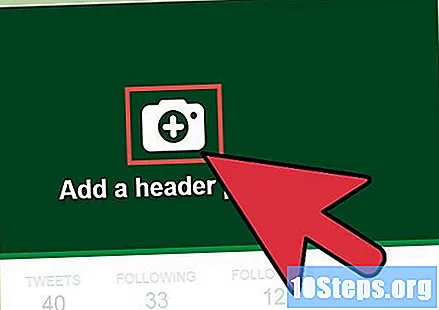
محفوظ کردہ تصویر کا انتخاب کریں۔ یہ اس ٹیوٹوریل کے دوسرے حصے میں تیار کیا گیا تھا اور یہ ڈاؤن لوڈز فولڈر میں ہوسکتا ہے۔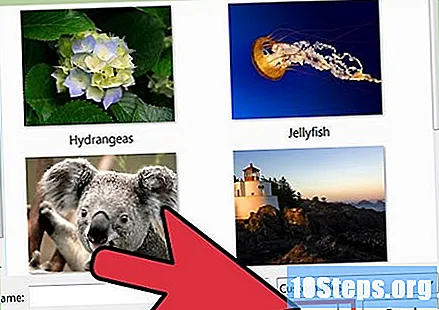
سرورق کی تصویر کو تبدیل اور ایڈجسٹ کریں۔ اس کی ترتیب پر ، تصویر کو بڑا یا چھوٹا بنائیں۔ اگر آپ چاہتے ہیں تو ، اسے دائیں ، بائیں ، اوپر یا نیچے منتقل کریں۔
- اگر کور فوٹو کو صحیح طریقے سے ایڈجسٹ نہیں کیا گیا ہے تو ، ویب سائٹ یا پروگرام میں واپس جائیں جسے آپ اس کو بنانے کے لئے استعمال کرتے تھے اور کسی بھی خرابیوں کی اصلاح کرتے ہیں۔ اگر ضروری ہو تو ، ایک چھوٹا سا فونٹ منتخب کریں یا شبیہہ میں شکلیں دوبارہ ترتیب دیں تاکہ یہ آپ کے ٹویٹر پروفائل سے مماثل ہو۔
جب آپ کور فوٹو سے مطمئن ہوں تو ، "لاگو کریں" اور پھر "تبدیلیاں محفوظ کریں" پر کلک کریں۔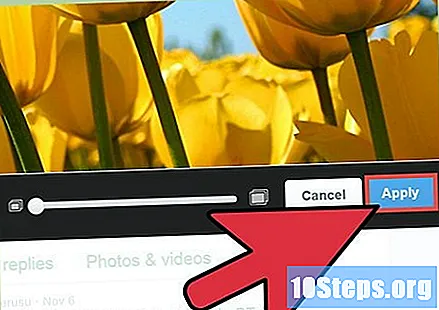
- اگر آپ کو نتیجہ پسند نہیں ہے تو ، "پروفائل میں ترمیم کریں" پر کلک کریں اور تصویر کو دوبارہ لوڈ کریں۔ پھر ، "اپنی سرورق کی تصویر تبدیل کریں" پر کلک کریں اور ایک نئی تصویر اپ لوڈ کریں (یا صرف موجودہ تصویر کو ہٹا دیں)۔ ایک اور فائل اپ لوڈ کرنے کے لئے ، مندرجہ بالا مراحل دہرائیں۔
- جب بھی آپ چاہتے ہیں اپنی ٹویٹر سرورق کی تصویر تبدیل کریں - وقتا فوقتا (ہر دوسرے مہینے کی طرح) یا جب آپ اپنا انداز تبدیل کرنا چاہتے ہو۔

